- Gebruikers hebben gezocht naar een manier om de nieuwe Microsoft Store op Windows 11 te krijgen.
- De preview-builds van het nieuwe besturingssysteem worden niet geleverd met de app Store vooraf geïnstalleerd.
- Gelukkig kunt u dit probleem eenvoudig oplossen door de app handmatig bij te werken.

Deze software repareert veelvoorkomende computerfouten, beschermt u tegen bestandsverlies, malware, hardwarestoringen en optimaliseert uw pc voor maximale prestaties. Los pc-problemen op en verwijder virussen in 3 eenvoudige stappen:
- Download Restoro PC Reparatie Tool die wordt geleverd met gepatenteerde technologieën (patent beschikbaar) hier).
- Klik Start scan om Windows-problemen te vinden die pc-problemen kunnen veroorzaken.
- Klik Repareer alles om problemen op te lossen die de beveiliging en prestaties van uw computer beïnvloeden
- Restoro is gedownload door 0 lezers deze maand.
Het lijkt erop dat iedereen interesse heeft getoond in het nieuwe besturingssysteem van Microsoft, Windows 11 en de nieuwe Microsoft Store.
En als je net zo enthousiast bent als iedereen over dit nieuws, heb je de. al geïnstalleerd en getest laatste preview-build om zelf te zien waar het allemaal om draait.
Helaas merkten gebruikers na het installeren van de preview-build van het nieuwe besturingssysteem dat de nieuwe Microsoft Store nergens te vinden was.
Is de nieuwe Microsoft Store beschikbaar?
Ja, maar slechts een voorproefje ervan. Volgens Microsoft, zullen de preview-builds enkele ontbrekende functies hebben en zullen ze een beetje anders zijn dan de definitieve versie van het nieuwe besturingssysteem:
U kunt veel, maar niet alle, nieuwe functies uitproberen die we vorige week in deze vroege preview hebben laten zien. We zullen meer functies zoals Chat met Microsoft Teams en Android-apps in de Microsoft Store brengen in de komende maanden, aangezien ze voor u klaar staan - we zijn nog maar net begonnen aan deze reis samen!
Microsoft beperkt de preview van de Microsoft Store-app niet, maar met de store zelf gewoon als preview, wordt de Windows 11-build niet geleverd met de vooraf geïnstalleerde app.
De definitieve versie van de nieuwe app Store zal vanaf de herfst van dit jaar beschikbaar zijn voor klanten met de upgrade naar Windows 11.
Tot die tijd, kijk eens goed naar wat de nieuwe Microsoft Store zal gebruikers brengen zodra de definitieve versie van Windows 11 uitkomt.
Wat is de preview van Microsoft Store?
De nieuwe app Store is nog steeds een werk in uitvoering, net als het nieuwe besturingssysteem, dus het is niet meer dan normaal dat Microsoft pas een vroege preview van de nieuwe app Store heeft gelanceerd zodat gebruikers het kunnen uitproberen.
In een blogpost, het technologiebedrijf Redmond schreef:
We lanceren een vroege preview van de nieuwe Microsoft Store die u kunt uitproberen in de komende Windows Insider-build. We zullen het in de open lucht blijven bouwen en verfijnen, en we zouden graag zien dat je meedoet of - voor ontwikkelaars - om je bestaande of nieuwe apps mee te nemen. Zie je daar!
Je hebt misschien al gezien dat Zoom, Adobe Creative Cloud, Adobe's populaire PDF-reader en andere bekende apps al in de Microsoft Store verschenen en de komende maanden zullen er nog veel meer volgen.
Zelfs als dit niet de definitieve versie is, heeft Microsoft zijn poorten open voor ontwikkelaars en gebruikers om de nieuwe Store en al zijn bestaande voordelen te testen.
Dit is waarschijnlijk een van de redenen waarom u de nieuwe app Store wilt installeren, dus laten we beginnen. Het zou geen slecht idee zijn om deze pagina voor de toekomst te bookmarken Insider-builds van het nieuwe besturingssysteem.
Hoe installeer ik de eerste preview van de Microsoft Store?
1. Update de app Store automatisch of handmatig
Automatische winkelupdates inschakelen
- Open Microsoft Store door op het pictogram in de taakbalk te klikken.

-
Klik op de drie stippen in de hoek van het scherm en selecteer de Instellingen optie.
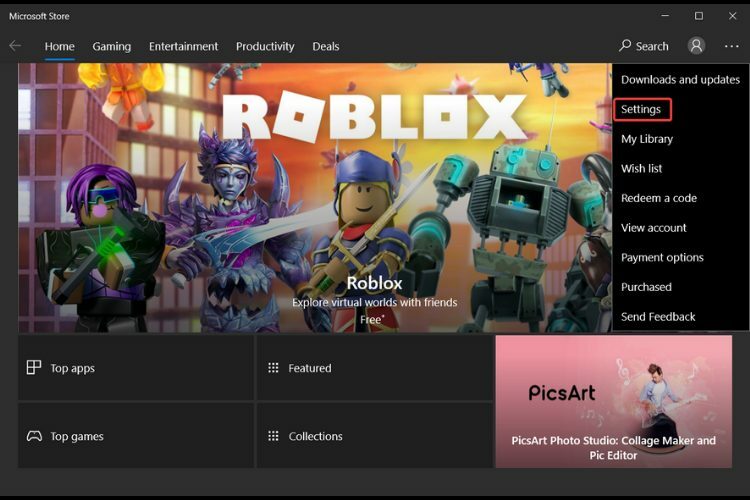
-
Klik op de schakelaar om de App-updates.
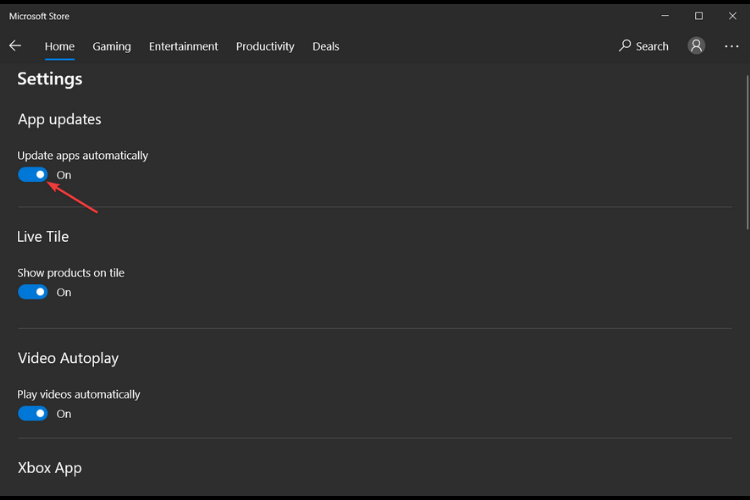
- Microsoft Store wordt opnieuw opgestart zodra het een update voor zichzelf heeft gevonden.
- Na het opnieuw opstarten zou u de nieuwe Microsoft Store moeten krijgen.
Door deze stappen te volgen, schakelt u automatische winkelupdates in, zodat toekomstige updates automatisch worden gedownload zodra ze klaar zijn, zodat u ze niet handmatig hoeft af te handelen.
Als het inschakelen van de automatische app-updates niet werkt en je de nieuwe preview-store nog steeds niet hebt gekregen, moet je de Microsoft Store handmatig bijwerken.
Microsoft Store handmatig bijwerken
- Nogmaals, open Microsoft Store door op het pictogram in de taakbalk te klikken.

- Klik op de drie stippen in de hoek van het scherm.
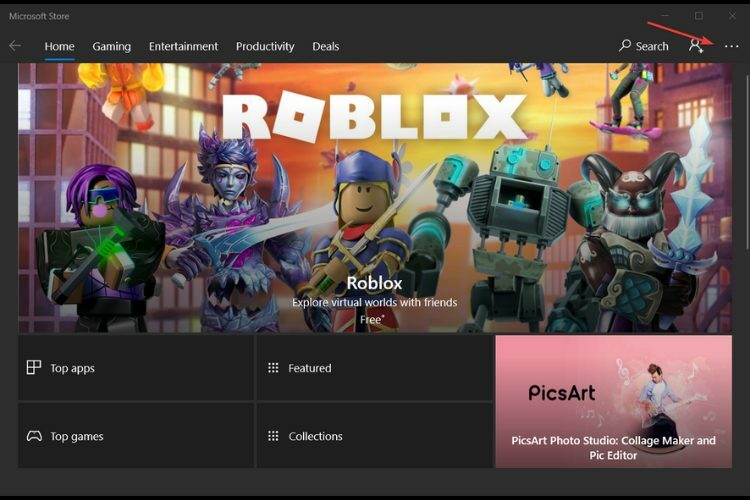
-
Kiezen Downloads en updates.
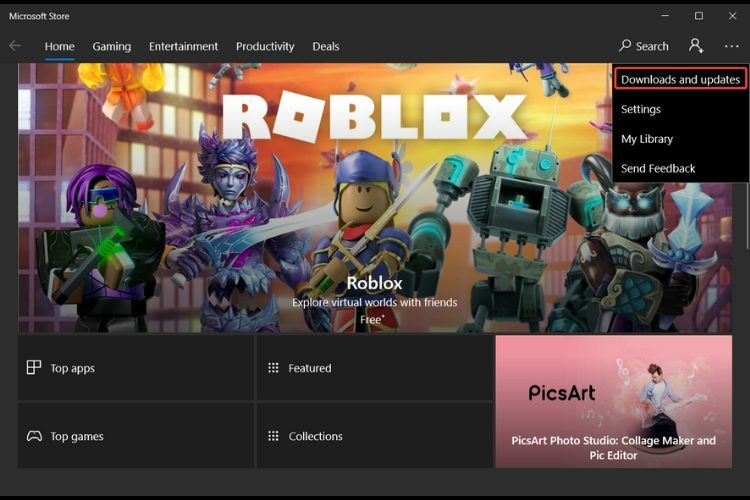
- Klik op deKrijg updates knop.
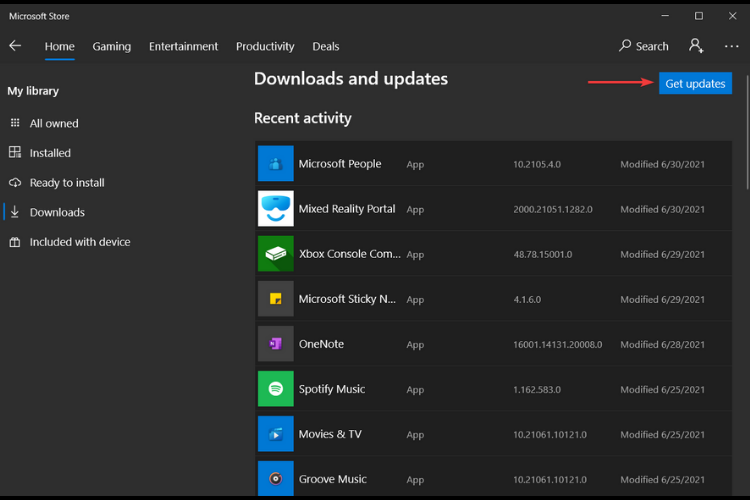
- Het systeem controleert nu alle apps op updates, inclusief de Microsoft Store. Merk op dat nadat het updateproces is voltooid, tDe app store wordt automatisch gesloten.
2. Voer het uitvoerbare bestand WSReset. uit
- Ga naar Zoeken, typ wsreset en klik op Open om de opdracht uit te voeren.
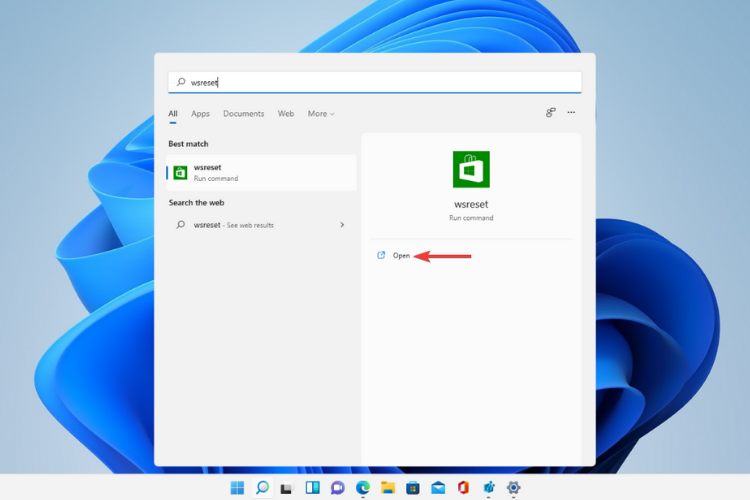
- Er wordt een opdrachtregelvenster geopend en het uitvoerbare bestand WSReset.exe wordt uitgevoerd. Wacht een paar seconden en de opdrachtregelvensters worden automatisch gesloten.
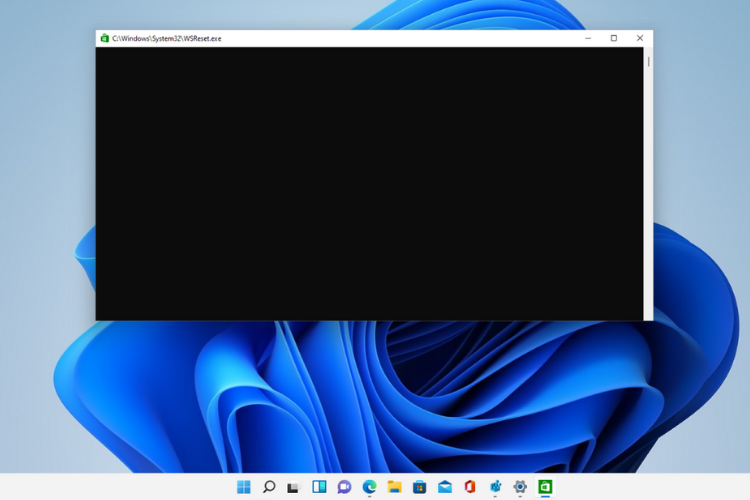
- De Microsoft Store-app wordt nu geopend.
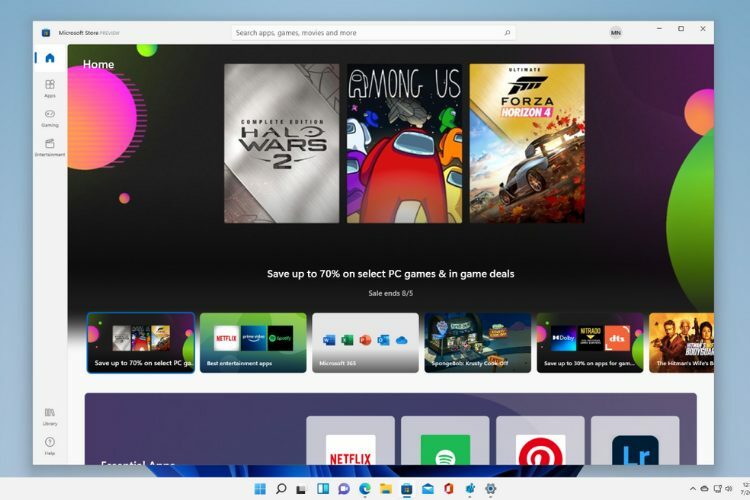
Door deze opdracht uit te voeren, zal Microsoft Store de cache resetten en wissen zonder de accountinstellingen te wijzigen en de geïnstalleerde applicaties uit te schakelen.
Voer deze opdracht uit en probeer de vorige oplossing opnieuw om de nieuwe Microsoft Store met succes op uw Windows 11-pc te installeren.
Het beste moet nog komen in de nieuwe Microsoft Store
Tot nu toe hebben we populaire ontwikkelaars hun apps zien uploaden naar de Microsoft Store in Windows 11, zoals OBS Studio, Canva, WinZip en Acrobat DC.
En hoewel dit een geweldige stap in de goede richting is, kwam het grootste nieuws met Microsoft Edge.
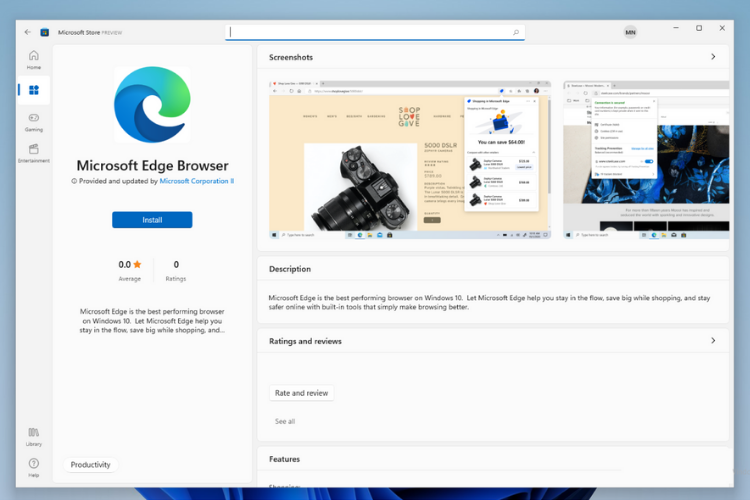
We weten dat de browser vooraf is geïnstalleerd in het nieuwe besturingssysteem, maar het feit dat Microsoft nu zijn eigen apps in de nieuwe winkel opneemt, is een belangrijke mijlpaal die het vermelden waard is.
Ook al is er nog een lange weg voordat de Microsoft Store actief is Android-apps op Windows 11, we kunnen alleen maar enthousiast zijn over de toekomst en zeggen dat het beste nog moet komen voor ons Windows-enthousiastelingen.
Blijf op de hoogte en kom meer te weten over de officiële releasedatum voor Windows 11 uit ons artikel.
Wat vind je van de nieuwe Microsoft Store? Voel je vrij om de opmerkingen hieronder te gebruiken en ons je mening te geven.
![FIX: Microsoft Store-fout 0x80070005 [Volledige handleiding]](/f/656f1bfe8e7b95db5439bf368a743020.jpg?width=300&height=460)

